win10防火墙一直打不开怎么办
分类:win10教程 发布时间:2020-09-08 08:01:14
总所周知防火墙是一道保护屏障,它能够实现对计算机某些不安全因素的阻断,那么如果当win10防火墙一直打不开该怎么办呢?不要着急,接下来小编就是专门来给大家讲讲如何修复win10防火墙打不开的问题的。
1、首先打开开始菜单,选择设置。

2、接着在设置界面中,选择更新和安全。
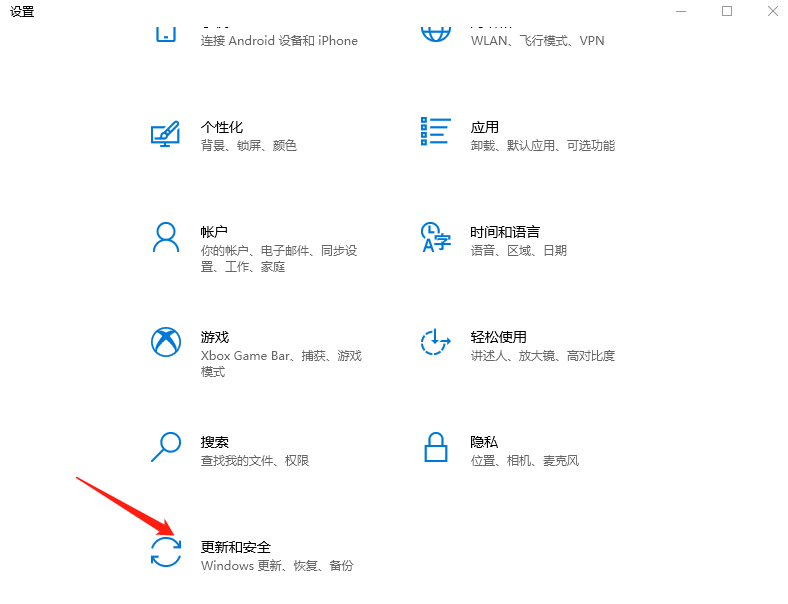
3、接着在更新和安全界面中,选择windows安全中心,然后再选择右侧的防火墙和网络保护。
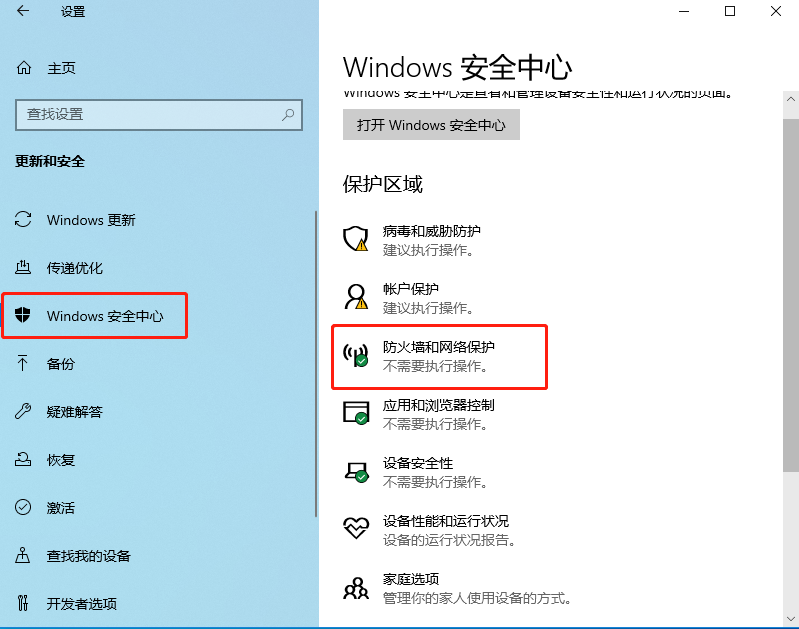
4、在打开的界面中,点击将防火墙还原为默认模式。

5、然后在弹出的界面中,点击还原默认设置即可。
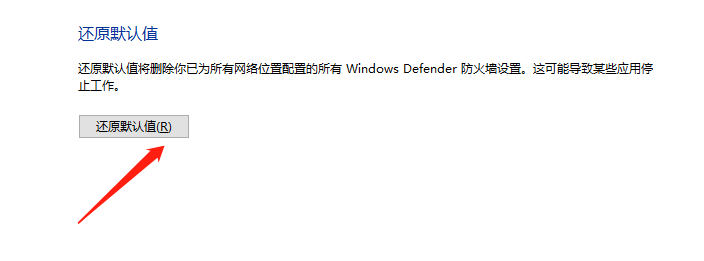
以上就是win10防火墙一直打不开的解决方法啦,各位小可爱们的笔记做的怎样了,还是老规矩,做好笔记的就可以提前下课啦!






 立即下载
立即下载







 魔法猪一健重装系统win10
魔法猪一健重装系统win10
 装机吧重装系统win10
装机吧重装系统win10
 系统之家一键重装
系统之家一键重装
 小白重装win10
小白重装win10
 杜特门窗管家 v1.2.31 官方版 - 专业的门窗管理工具,提升您的家居安全
杜特门窗管家 v1.2.31 官方版 - 专业的门窗管理工具,提升您的家居安全 免费下载DreamPlan(房屋设计软件) v6.80,打造梦想家园
免费下载DreamPlan(房屋设计软件) v6.80,打造梦想家园 全新升级!门窗天使 v2021官方版,保护您的家居安全
全新升级!门窗天使 v2021官方版,保护您的家居安全 创想3D家居设计 v2.0.0全新升级版,打造您的梦想家居
创想3D家居设计 v2.0.0全新升级版,打造您的梦想家居 全新升级!三维家3D云设计软件v2.2.0,打造您的梦想家园!
全新升级!三维家3D云设计软件v2.2.0,打造您的梦想家园! 全新升级!Sweet Home 3D官方版v7.0.2,打造梦想家园的室内装潢设计软件
全新升级!Sweet Home 3D官方版v7.0.2,打造梦想家园的室内装潢设计软件 优化后的标题
优化后的标题 最新版躺平设
最新版躺平设 每平每屋设计
每平每屋设计 [pCon planne
[pCon planne Ehome室内设
Ehome室内设 家居设计软件
家居设计软件 微信公众号
微信公众号

 抖音号
抖音号

 联系我们
联系我们
 常见问题
常见问题



